Win8内部版本知多少 手把手教你轻松查询
由于Windows8(含8.1)版本升级频繁,且各种版本中功能的细微差异很大,因此了解自己当前所用的Windows版本很有必要。例如,同样是一个Windows8.1企业版,经过多次升级之后内部版本编号会有所不同,那么用的是哪个版本呢?当别人问起总只告诉人家是8.1吧?就让我们一起来查查吧!
小提示:
虽然在“这台电脑”上单击右键并选择“属性”,可以看到当前所用的Windows系统的版本(图1),但无法从中查看到内部版本号,因此我们有必要弄清楚进一步的查询方法。
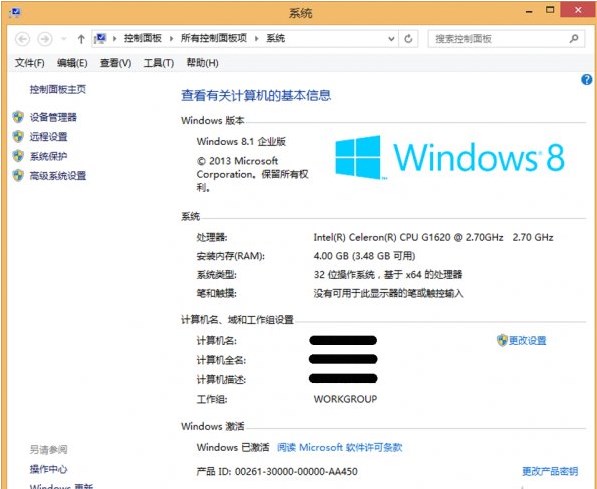
图1
按下Win+R组合键启动“运行”窗口,输入“MSCONFIG”并确定。
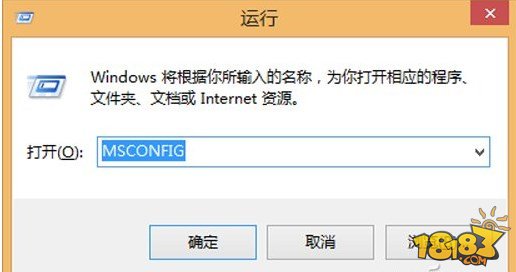
在“系统配置”窗口中点击“工具”标签,选择“关于Windows”一项后点击“启动”按钮。
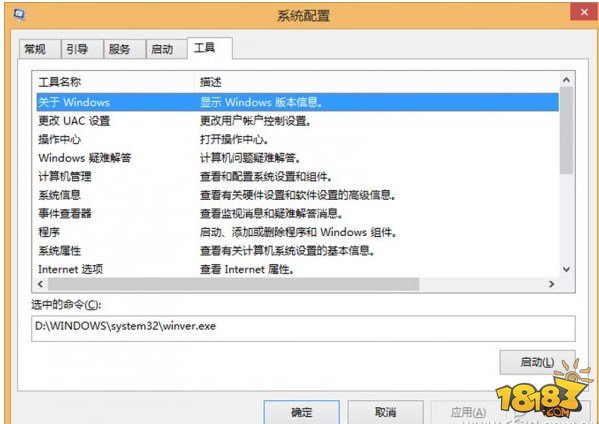
“关于Windows”窗口中具体显示出当前所用Windows的内部版本号。
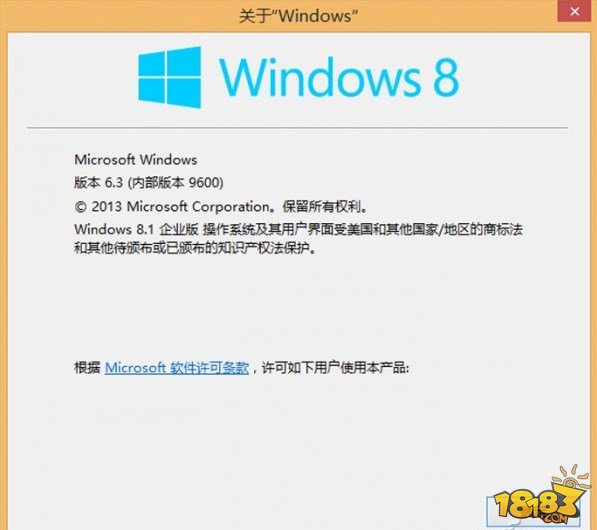
“关于Windows”窗口中具体显示出当前所用Windows的内部版本号。
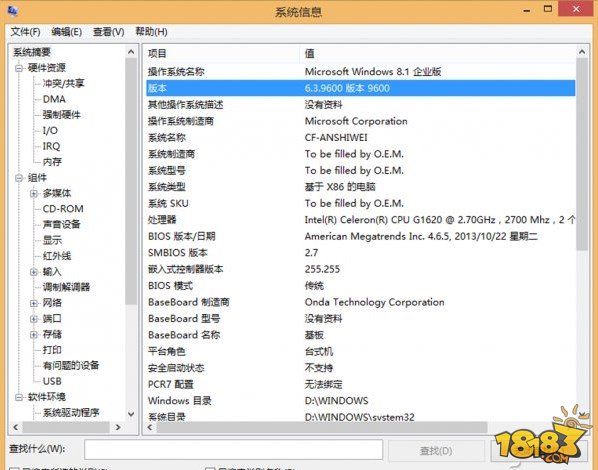
如果需要查看关于硬件设置或软件设置的更详细的信息,可在“系统配置”窗口的工具列表下选择“系统信息”,点击“启动”后,会看到关于硬件或软件的分门别类信息。
小技巧:
在“记事本”软件窗口中,点选“帮助→关于记事本”也可以看到当前所用Windows的详细版本信息。此外,查看Windows内部版本号还有一个方法是,在命令提示符窗口中输入“VER”命令并回车即可获得详细内部版本号。
小提示:
如果自己当前所用的Windows版本较低,可通过尝试运行更高级别系统的安装文件进行跨越升级。是否可行,只需运行SETUP程序就会有提示。此外,如果要回到先前的内部版本,可通过卸载升级包进行尝试;或若有低版本系统备份或映像文件,可通过恢复来降级系统。
免责声明:文中图文均来自网络,如有侵权请联系删除,18183手游网发布此文仅为传递信息,不代表18183认同其观点或证实其描述。
相关推荐
考研复试一般考什么 考研面试复试小技巧分享
04-18考研调剂时上失信名单对后续调剂是否有影响
04-18这些大学拥有全国顶级专业却非985 性价比高容易考
04-15江西财经大学调整部分全日制硕士专业复试分数线
04-15兰州大学22考研复试分数线一览 275分就可以考兰州大学研究生
04-152022年云南事业单位联考计划招录1w+ 4月20日开始报名
04-142023考研攻略 备考时间规划与院校选择
04-142022考研补录取通知汇总 近期各大院校考研递补录取一览
04-142022年吉林师范大学工商管理学硕调剂接收6人
04-13考研复试紧张怎么办 2022考研复试心态调整攻略
04-132023考研政治近代史大事件总结 考研政治知识点梳理
04-13考研二战如何走出失败压力 第二次考研自我调整指南
04-13考研调剂需要满足什么条件 2022年对调剂考生的基本要求
04-13研究生调剂注意事项一览 2022考研调剂一次填报几个志愿
04-13中科院西北生态环境资源研究院2022年研究生拟录取分数公示
04-132022年昆明物理研究所研究生招生调剂办法
04-132022双一流建设高校学科有哪些 新增双一流高校及学科名单一览
04-132022年报名参加考试的研究生考试算哪一届考生
04-12工学优秀的大学有哪些 工学门类全国排名
04-12硕士研究生的分类 脱产研究生和在职研究生有什么不同
04-12






